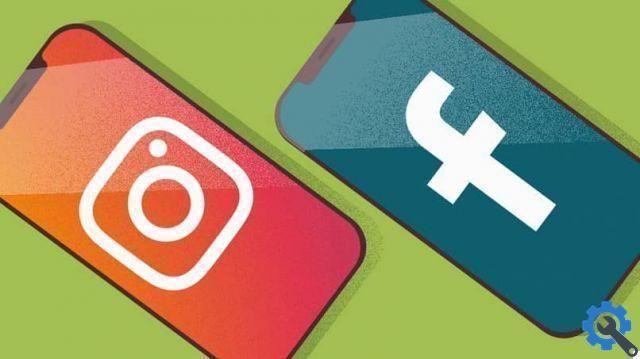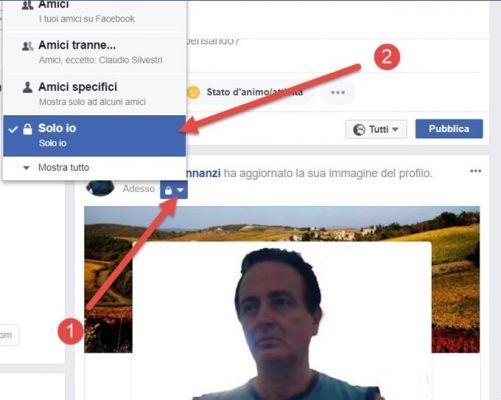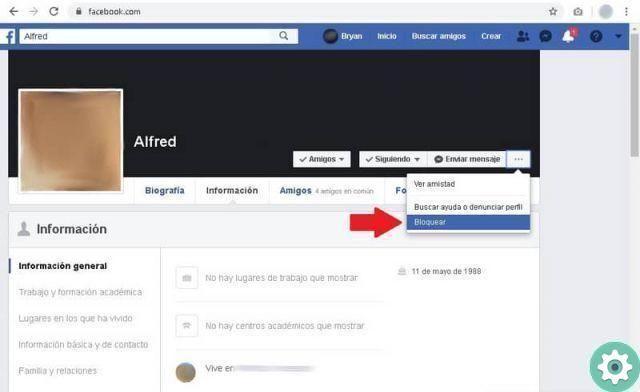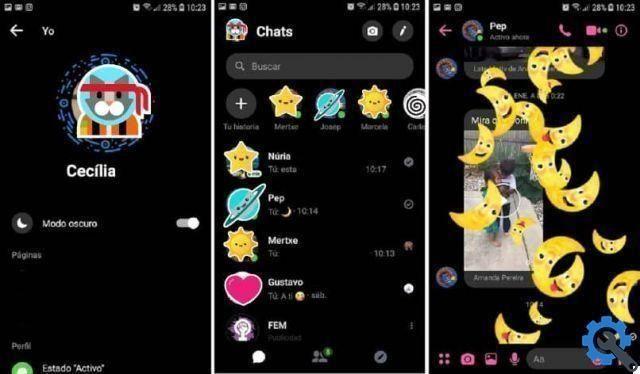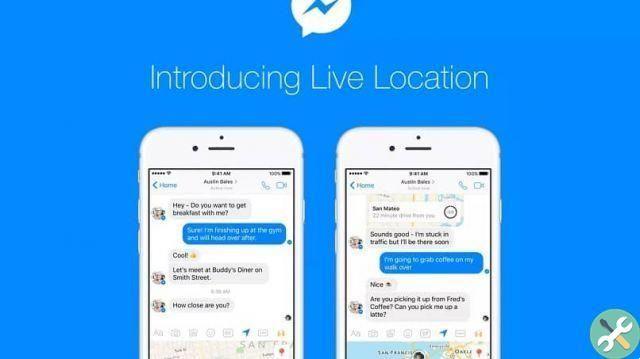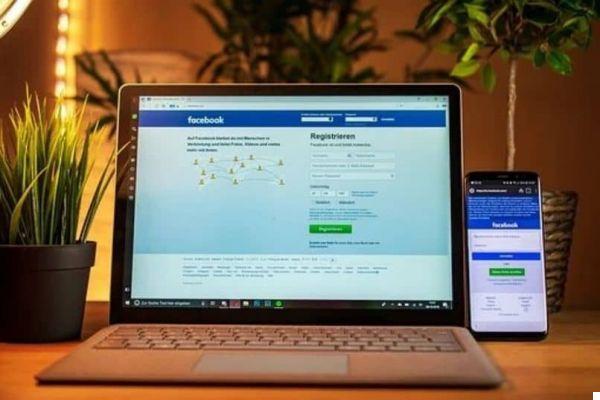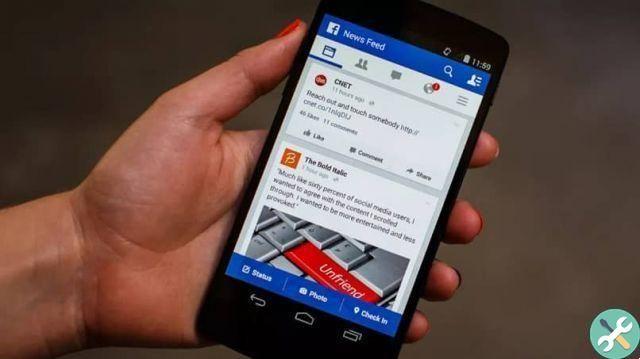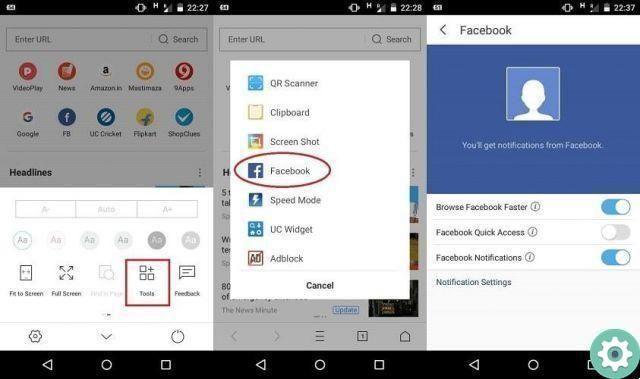
Sem dúvida, poder ter duas contas no Facebook com o mesmo endereço de e-mail é uma necessidade para muitos usuários desta rede social que desejam, sim ou sim, criar outro perfil no Facebook mas sem ter que usar outro endereço de e-mail para esse fim ou mesmo sofrer a inconveniência de criar um e-mail especificamente para esse fim específico. Pois bem, em Recursos Práticos preparamos um artigo que será muito útil para nós, chamado: como criar duas contas no facebook com o mesmo e-mail que permitirá a todos os interessados, e em grande parte, contornar o impedimento ou restrição imposta pelo Facebook no processo de registo e que se baseia no facto de cada conta do Facebook possuir um email único.
* A propósito, você pode estar interessado: Como entrar no Facebook se você esqueceu seu e-mail de login…>>
Como criar duas contas no Facebook com o mesmo e-mail | Solução
Como já apontado no post, é totalmente factível ou possível criar duas contas no Facebook com o mesmo serviço de e-mail e para isso não será necessário procurar nenhuma brecha ou solução no Facebook, muito menos com algum programa externo que promete ouro e o Moro porque a solução para esse inconveniente, eles só encontrarão em seu serviço de e-mail que eles têm .
Bem, todos os grandes serviços de e-mail como Gmail, Hotmail/Outlook, Yahoo!, Yandex Mail, Aol Mail ou outros têm um utilitário ou recurso que infelizmente é muito pouco conhecido e é que toda pessoa que tem um e-mail será capaz de criar um alias de e-mail totalmente gratuito para o negócio que você deseja e pelo tempo que precisar.
Bem, e neste caso, o alias de e-mail serviria na verdade para ter uma segunda conta do Facebook com o mesmo e-mail ou, melhor, este alias de e-mail e, portanto, eles poderiam evitar inserir outro e-mail que possuem ou se preocupar em criar um e-mail para esse fim .
O que é um alias de e-mail e para que serve?
Digamos que você esteja se perguntando o que é um alias de e-mail. Além disso, para que serve um alias de e-mail? Em palavras simples, um alias de e-mail é um tipo de e-mail extra e gratuito que possui seu próprio nome ou endereço de e-mail, mas está dentro do e-mail pai ou principal ou, em outras palavras, é uma caixa de correio adicional que permite enviar e receber mensagens com este endereço de alias, bem como registro e é tratado pelo correio principal.
Agora, um alias de e-mail pode servir a uma infinidade de propósitos, como para a preocupação com a privacidade de uma pessoa que permite que ela não forneça a alguém ou a algum serviço o e-mail principal que possui ou para se inscrever em um serviço no qual já possui uma conta, como neste caso, onde queres saber como criar duas contas de facebook com o mesmo e-mail e a sua solução é este alias de e-mail.
Agora é hora de explicar como criar seu próprio alias de e-mail e usá-lo para essa finalidade.
Como criar um Alias do meu e-mail | Email Hotmail - Outlook • Yahoo! • Gmail
A seguir, deixamos-lhe alguns guias ou tutoriais para poder criar aliases de correio nos serviços de correio mais utilizados, nomeadamente, Hotmail ou Outlook, Gmail e Yahoo! e depois de criar seu alias e muito mais abaixo neste artigo, oferecemos o processo que você precisa seguir para criar uma segunda conta no Facebook com o mesmo e-mail ou alias e sem cometer nenhum erro.
Usar °1 | A propósito, se eles tiverem outro e-mail (Aol Mail, Yandex Mail etc.), é muito provável que eles tenham esse recurso de alias e seria bom se eles procurassem a solução nesse e-mail ou em um site que tem a solução.
Crie um alias no correio do Hotmail ou do Outlook
Se tiverem uma conta de e-mail do Hotmail ou do Outlook e quiserem ter duas contas do Facebook com ela, precisam acessar o Hotmail e fazer o login com seus dados de acesso (e-mail, telefone ou Skype e senha) para acessar sua caixa de correio do Hotmail.
Uma vez na caixa de entrada, eles deverão clicar no nome ou foto do perfil localizado na parte superior direita da tela para que apareça um menu e clicar na opção «Visualizar Conta".
Na nova página do Hotmail que aparece, devem clicar na opção » Le sua informação » encontrado na barra azul das opções que você vê acima (veja a imagem em anexo).
Com isso, as informações de «Sua informação» do seu perfil e terão que clicar na opção que diz «Gerencie seu e-mail de login ou número de telefone".
Agora e nesta nova página que foi carregada pelo Hotmail, é muito provável que lhe seja pedido que comprove a sua identidade para as medidas de segurança e para isso ser-lhe-á pedido que introduza a sua palavra-passe e depois terá de clicar em o botão que diz «Iniciar sessão".
Aparecerá uma nova página, onde lhes é pedido que verifiquem a identidade e para isso existe a opção telemóvel e a opção mensagem que será enviada para o email associado, escolha a que mais lhe convém (neste guia, o email opção foi escolhida).
Se tiverem escolhido a opção de e-mail, aparece uma nova página a pedir-lhes que introduzam o e-mail associado na íntegra, que não aparece muito completo, e posteriormente, um clique no botão «Enviar código".
Eles abrirão outra página em seu navegador e irão para a caixa de entrada do referido e-mail para revisar a referida mensagem e copiar o código que aparece e que colarão inteiramente na caixa que for solicitado na nova página que apareceu do Hotmail e depois, um clique no botão que diz «Verifica".
Tendo feito o acima, você chegará a «Gerencie o acesso da Microsoft» e clique no texto que diz «Adicionar e-mail".
Uma nova página será carregada e na caixa abaixo «Crie um novo endereço de e-mail e adicione-o como um alias» escreva o alias do seu e-mail do Hotmail que deseja ter para criar uma segunda conta no Facebook com o mesmo e-mail e depois de fazer isso, clique no botão «Adicionar alias» e isso está abaixo.
Olá, este é o procedimento para criar um alias no Hotmail que vai te ajudar a resolver aquela confusão de como criar duas contas no Facebook com o mesmo e-mail e cujo procedimento será explicado no final deste artigo (vá mais abaixo). Mas primeiro deixamos para o interessado como criar um alias no Gmail e depois no Yahoo!
Criar um alias no Gmail
Se você possui uma conta de e-mail do Gmail e com ela deseja ter duas contas do Facebook, pode seguir o procedimento desenvolvido neste vídeo que lhe permitirá, no bom sentido, ter o alias do e-mail no Gmail.
Depois de criar seu alias do Gmail, você poderá criar uma segunda conta do Facebook com o mesmo e-mail do Gmail (Alias) e para fazer isso você deve ir para a última seção deste artigo, onde é explicado como criar duas contas no Facebook. Facebook com o mesmo e-mail mas primeiro temos que deixar o guia para quem tem que fazer seu alias no Yahoo!
Crie um alias no Yahoo!
Se eles tiverem um Yahoo! e deseja ter uma segunda conta do Facebook com ele, então eles precisam fazer login no Yahoo! e simplesmente, faça login com os detalhes da sua conta e quais são, o e-mail e clique no botão «para a frente» e, em seguida, digite sua senha e clique no botão «log in".
Em sua caixa de entrada, eles devem colocar o cursor em «Configuração» e que é representado pela figura de um dado e que está localizado no canto superior direito da tela e com ele, aparecerá automaticamente um menu e você deve clicar, na opção que diz «Configurações".
Uma janela central se abrirá em sua tela e você deverá clicar na opção que diz «segurança» e localizado no lado esquerdo desta janela (ver imagem em anexo).
Agora, eles precisam clicar no botão que diz «Criar um nome básico» (ver imagem em anexo).
Com o clique anterior, abrirá uma janela na qual você digitará o nome base deste e-mail descartável que deseja criar (keyword@yahoo.com) e, após isso, clicará no botão que diz «Crea".
Na nova página, eles verão o nome da base e clicarão no botão «ressalva» Que está localizado no canto inferior esquerdo.
É hora de criar o » Palavra chave » e para isso farão o mesmo percurso do anterior. Ou seja, eles colocarão o cursor sobre o dado e, no menu suspenso, clicarão na opção que diz «Configuração".
Na página central que se abriu, devem clicar na opção «segurança» aparecendo no lado esquerdo.
Agora, eles têm que clicar no botão que diz «Adicionar» localizado no lado direito (ver imagem em anexo).
Abrir-se-á uma nova janela e terão de introduzir a palavra-chave do endereço descartável que acabaram de criar e que servirá para distinguir as mensagens do seu email principal e de outros emails descartáveis que possam criar e a seguir clicarão no botão «ressalva".
Assim que este procedimento for concluído, eles terão um alias descartável ou e-mail do Yahoo! o que lhes permitirá ter uma segunda conta do Facebook com o mesmo Yahoo! Agora é hora de explicar o procedimento de como criar duas contas no Facebook com o mesmo e-mail que vai te ajudar a resolver essa bagunça virtual.
Como criar duas contas no Facebook com o mesmo e-mail | Passo nº 1: Entre no Facebook e preencha o formulário
Bem, uma vez que você tenha seu alias de e-mail, é hora de começar a trabalhar e se registrar no Facebook e contornar essa armadilha de e-mail e para isso preparamos o seguinte guia passo a passo, para que você possa obter sua segunda conta do Facebook com este alias, Vamos lá.
O primeiro passo é inserir a capa ou página inicial do Facebook em sua versão web e para isso bastará fazer uma busca no Don Google com o termo «Facebook» ou, se quiser, você pode entrar diretamente no Facebook com sua URL (www.facebook.com) que deve ser inserido corretamente e carregado com um «Transmissão»Ou«aflição» na barra de endereços do navegador que eles usam.
Uma vez na capa do Facebook, devem iniciar o próprio procedimento de registo, que consiste no preenchimento dos dados do formulário que se apresenta no centro à direita (se estiverem num computador desktop), nomeadamente os seguintes.
Nome: Nesta caixa, terá simplesmente de introduzir o seu nome ou o nome pelo qual pretende ser conhecido no Facebook.
sobrenome: nesta outra caixa, você digitará seu sobrenome ou o que achar apropriado para esta segunda conta do Facebook.
Número de celular ou e-mail: Aí vem o importante e fundamental para isso dar certo e eu enfatizo isso. Eles devem inserir correta e completamente o alias que criaram para esse fim.
Senha Nuova: aqui eles têm que inserir uma senha que será associada a esta conta do Facebook e que deve ser difícil o suficiente para outras pessoas descobrirem e, ao mesmo tempo, eles podem se lembrar e não ter que iniciar um processo de recuperação de conta posteriormente devido a esquecimento 8Se quiser, escreva em um pedaço de papel.)
Data de nascimento: com um clique, os menus serão exibidos nas diferentes caixas (dia, mês e ano) e, em seguida, com um clique, eles selecionarão a data de nascimento ou a que julgarem relevante inserir aqui.
Sexo: devem marcar ou anular o círculo que antecede a Mulher ou o Homem.
Quando eles o concluírem completamente, eles clicarão no botão verde que pode dizer » Criar conta » o forse «Abra uma conta» e isso é um pouco mais abaixo neste formulário.
Como criar duas contas no Facebook com o mesmo e-mail | Passo 2: Pesquise por amigos e insira informações
Se tudo correu bem, abra uma nova página no Facebook que consiste em três etapas ou partes e são as seguintes:
Nesta primeira etapa, eles têm a opção de buscar seus amigos, parentes ou contatos no Facebook para enviar suas respectivas solicitações de amizade. Para isso, basta selecionar o serviço de correio onde deseja pesquisar com contatos e clicar no botão que diz «Procurar amigos» para que desta forma apareça uma janela onde lhe é pedido que introduza a palavra-passe do referido e-mail para que, assim, o sistema do Facebook possa rastrear os contactos e enviar estes convites de amizade.
Nota nº. 2 | A propósito, esta primeira parte é opcional e você pode pulá-la perfeitamente clicando onde diz «Pular esta etapa» no canto inferior direito (ver imagem em anexo).
A segunda etapa consiste em um pequeno formulário que, se desejar, pode ser preenchido ou não e no qual você também pode configurar sua privacidade (Público, Amigos, Somente eu e Personalizado) clicando nos ícones de triângulo (ver imagem anexa) e que é composto pelo seguinte:
Cidade atual: insira a cidade onde você mora ou reside atualmente.
Cidade natal: aqui você vai inserir a cidade de origem ou que achar conveniente.
Ensino Médio: eles poderão entrar aqui, na escola onde estudaram.
universidade: Aqui eles irão inserir o nome da universidade onde estudam ou estudaram.
Empregador/empresa: Nesta caixa, eles colocarão seu trabalho ou negócio ou empresa onde trabalham.
Nota nº. 3 | Na verdade, esta segunda parte também pode ser pulada se você quiser clicando no texto que diz «Salta» no canto inferior direito (ver imagem em anexo).
Bem, quando você tiver esta parte pronta, você clicará no botão » para a frente » e está no canto inferior direito.
Nesta terceira etapa, você tem a opção de enviar uma foto sua ou daquela que achar conveniente para o seu perfil do Facebook e, para isso, tem a opção de clicar no botão verde que diz «Carregar uma foto» para pesquisar em seu computador. ou celular ou, clique em «Tire uma foto» e atirar, graças à webcam.
Nota nº. 4 | Claro, esta última etapa pode ser pulada clicando no texto que diz «Salta» no canto inferior direito.
Como criar duas contas no Facebook com o mesmo e-mail | Etapa 3: confirme sua conta
Agora, na nova página carregada pelo Facebook, é solicitado que confirmem esta conta do Facebook e, para isso, devem clicar no botão «Confirme sua conta» e depois escolha a opção ou forma de confirmá-la e são as seguintes.
- Confirme a conta do Facebook com e-mail: esta opção permitirá que você confirme sua conta do Facebook com o e-mail com o qual você se registrou, ou seja, o alias de e-mail que eles criaram especificamente para esse fim. Então, é muito provável que tenha enviado uma mensagem do Facebook para este endereço de e-mail (alias) e deve aparecer na caixa de entrada da mãe ou no e-mail central, pois as mensagens chegam lá e em nenhum outro lugar, abrem e clicam no respectivo link eles indicam e, com certeza, com isso, serão redirecionados para uma página do Facebook, onde serão informados de que confirmaram com sucesso sua conta no Facebook.
Nota nº. 5 | Às vezes, esse e-mail de confirmação de conta pode não aparecer na sua caixa de entrada, pois ele ignora os filtros e vai direto para a pasta de spam ou lixo eletrônico. Verifique isso, caso a mensagem do Facebook não chegue
- Confirme a conta do Facebook com o dispositivo móvel: esta outra opção permitirá que todas as pessoas que tenham introduzido um número de telemóvel no processo de registo possam confirmar a sua conta com este método. Para isso, bastará escolher esta opção e com certeza abrirão uma mensagem no seu dispositivo móvel com um código que deverão inserir na nova página do Facebook onde forem solicitados e com ele confirmarão a conta.
Em resumo, este é o procedimento de como criar duas contas de Facebook com o mesmo e-mail que você deve realizar para ter uma segunda conta de Facebook sem usar um e-mail diferente ou, para criar uma especificamente para essa finalidade e que agora você já conhece que não é necessário.